电脑插了音响没声音是怎么回事 电脑插了音响但没声音修复方法
更新时间:2024-02-02 09:35:27作者:runxin
对于使用台式电脑的用户来说,由于没有扬声器功能,因此想要正常实现声音外放时需要插入音响设备,不过当用户在给台式电脑连接音响设备之后,播放音乐时却总是没有声音出现,对此电脑插了音响没声音是怎么回事呢?在本文中小编就给大家介绍一下电脑插了音响但没声音修复方法。
具体方法如下:
第一步,任意打开一段音频文件后,点击屏幕下方Windows开始图标。
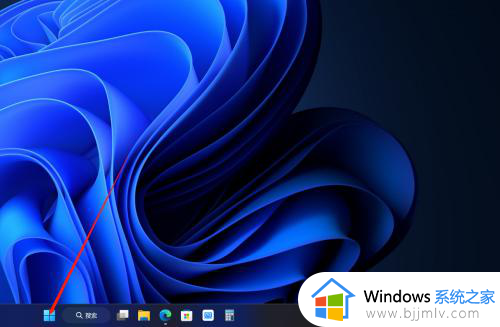
第二步,点击设置选项。
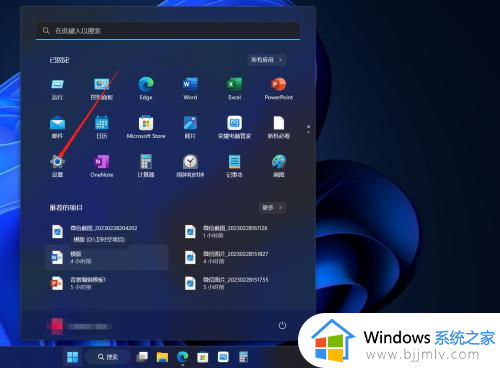
第三步,进入系统设置点击声音选项。
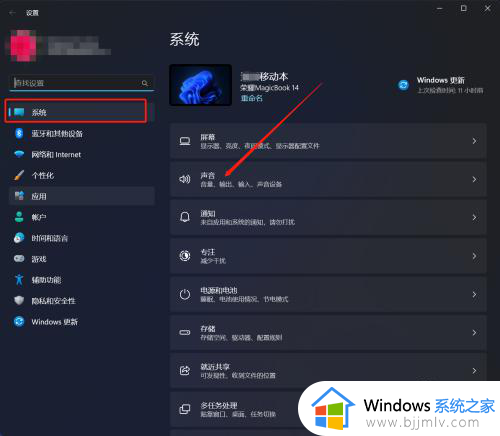
第四步,鼠标左键往右拖动音量调节轴调大音量,判断能否听到声音。

第五步,如果调大音量还是听不到声音,请点击另一个扬声器切换播放声音的位置,音响就有声音了。
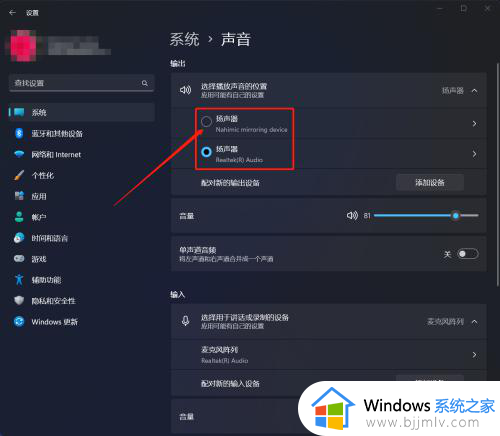
上述就是小编给大家讲解的电脑插了音响但没声音修复方法了,有遇到相同问题的用户可参考本文中介绍的步骤来进行修复,希望能够对大家有所帮助。
电脑插了音响没声音是怎么回事 电脑插了音响但没声音修复方法相关教程
- 电脑音响插上去没声音是怎么回事?电脑音响插上后没声音处理方法
- 台式机音响插上没声音怎么办 台式机插了音响没声音如何修复
- 电脑插耳机有声音外放没声音是怎么回事 电脑耳机有声音但是外放没声音如何解决
- 电脑主机插上音响没有声音怎么办 为什么电脑主机插上音响没声音
- 音响插电脑上没声音怎么设置 音响插在电脑上为什么没有声音
- 台式机插音响没有声音怎么办 台式音响插上去没声音修复方法
- 插上音响没有声音怎么回事 台式电脑插上音箱无声音解决办法
- usb接口音响连电脑没声音怎么回事 usb音箱插电脑没声音如何解决
- 苹果电脑声音没有了是怎么回事?苹果电脑音量有显示但是没声音修复方法
- 电脑有音量显示但是没有声音怎么回事 电脑开了音量却没声音的解决方法
- 惠普新电脑只有c盘没有d盘怎么办 惠普电脑只有一个C盘,如何分D盘
- 惠普电脑无法启动windows怎么办?惠普电脑无法启动系统如何 处理
- host在哪个文件夹里面 电脑hosts文件夹位置介绍
- word目录怎么生成 word目录自动生成步骤
- 惠普键盘win键怎么解锁 惠普键盘win键锁了按什么解锁
- 火绒驱动版本不匹配重启没用怎么办 火绒驱动版本不匹配重启依旧不匹配如何处理
电脑教程推荐
win10系统推荐